Cómo cambiar la contraseña del Wifi de Yoigo: Guía para 2023

Yoigo es una empresa de telecomunicaciones que presta servicios de telefonía fija, móvil e Internet en España. Todos los routers de esta compañía, cuentan con una contraseña Wi-Fi por defecto la cual es única y muy segura. No obstante, si necesitas una contraseña más fácil de recordar, puedes cambiarla tú mismo. En el siguiente artículos te enseñaremos los pasos que debes llevar a cabo para cambiar la contraseña de tu modem dependiendo del modelo que tengas en casa.
Pasos para cambiar la contraseña wifi de forma segura
Yoigo cuenta con distintos modelos y tipos de rúters, aquí te explicaremos a cambiar la contraseña de cada uno de ellos.
Procedimiento previo:
Antes de centrarnos en un modelo en especifico, debes seguir unos sencillos pasos para acceder a la configuración del router, estos pasos son los mismos para todos los rúters:
- Accede a tu navegador de preferencia y escribe 192.168.1.1 en la barra de navegación.
- Inicia sesión con un nombre de usuario y una contraseña: utiliza "1234" en ambos campos o "usuario" si el router es Hawei.
- Ahora ya tienes acceso a la configuración del router.
Módem ZTE ADSL H267N
- Haz clic en Red de Área Local en la barra negra superior.
- En el menú blanco de la izquierda, haz clic en WLAN.
- Selecciona WLAN SSID Configuration, aparece un menú desplegable.
- Introduzca la contraseña deseada en el campo Frase de paso WPA.
- Una vez que haya realizado los cambios, haga clic en Aplicar para aplicarlos.
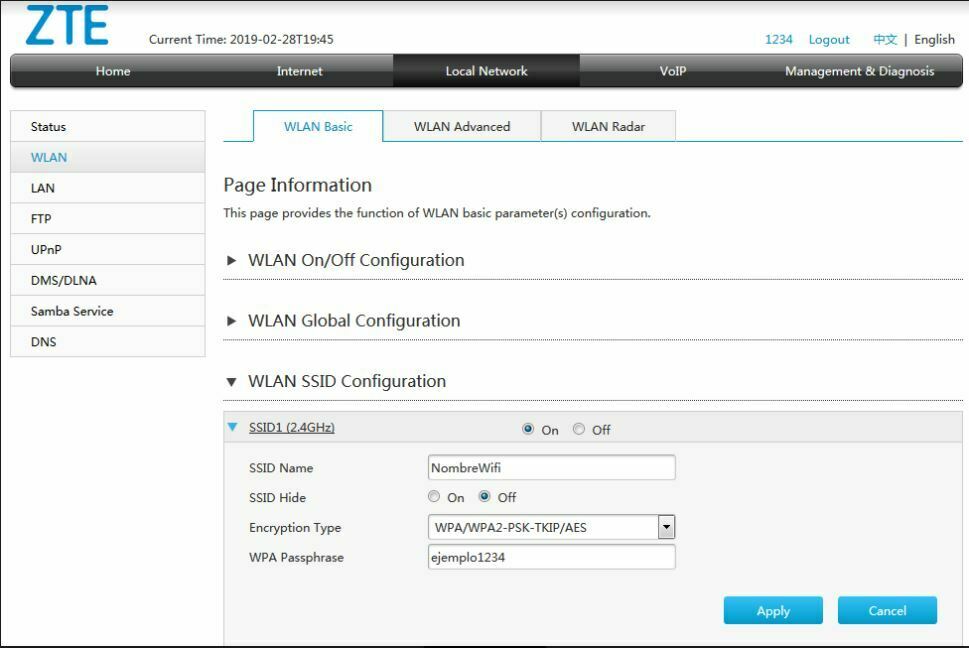
ZTE ADSL Router H208N
- En el menú de la izquierda, haz clic en Red.
- En el submenú, elige la opción "Network"
- En el campo WPA Passphrase, cambia la contraseña.
- Una vez que hayas realizado los cambios, haz clic en Enviar para aplicarlos.
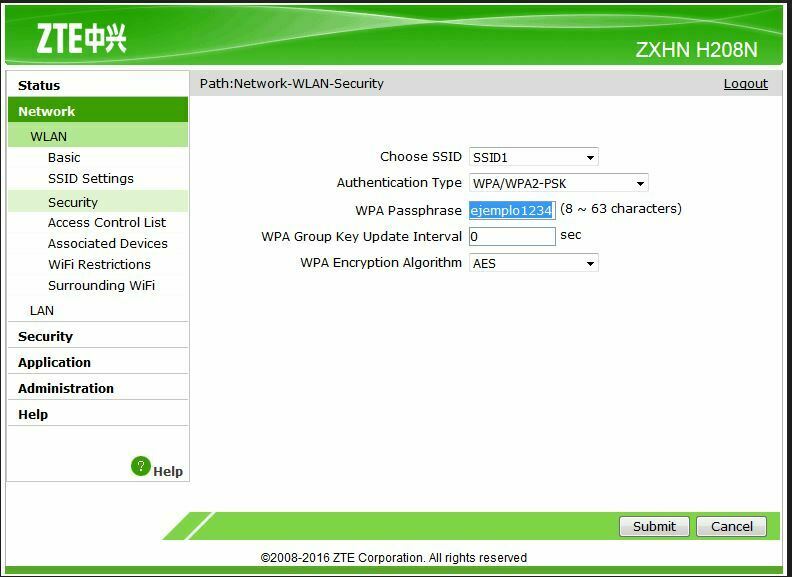
Router Fibra ZTE H367A
- Haz clic en Red de Área Local en la barra negra superior.
- A continuación pincha en WLAN en el menú blanco de la izquierda.
- Selecciona la configuración del SSID de la WLAN.
- SSID1 (2,4GHz): señal 2G, podrás cambiar la contraseña en WPA Passphrase.
- SSID5 (5GHz): 5G, en el apartado en WPA Passphrase, cambia la contraseña.
- Después de hacer los cambios, haz clic en Aplicar para guardar la nueva contraseña.
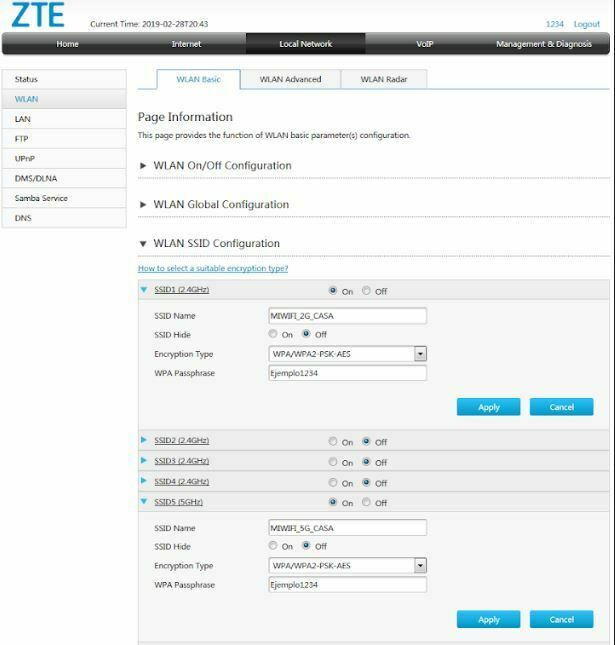
Módem de fibra ZTE F680
- Haz clic en Red en el menú de la izquierda.
- WLAN2.4G(Online): señal 2G, en el submenú pulsa en Seguridad.
- WPA Passphrase: Aqui puedes cambiar la contraseña de la señal Wi-Fi.
- WLAN Radio5G(Online) : señal 5G, en el submenú haga clic en Security.
- WPA Passphrase: Para cambiar la contraseña de la señal Wi-Fi.
- Haga clic en el botón Submit para realizar los cambios.
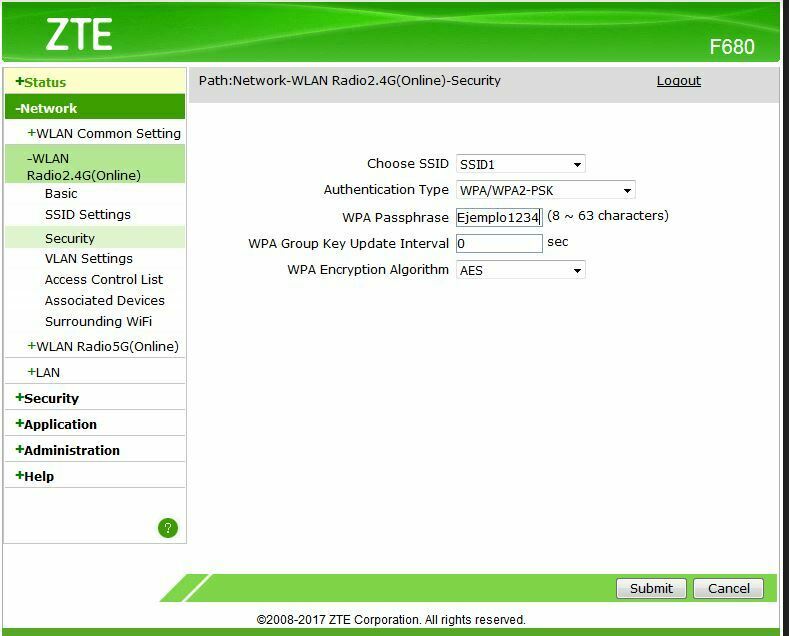
Router de fibra HUAWEI HG659
- Haga clic en SET WLAN en el centro de la pantalla con la imagen de la antena.
- Las dos señales Wifi se muestran en la pantalla:
- En el campo Contraseña de cada señal, puedes cambiar la contraseña de las señales Wi-Fi.
- Haz clic en el botón Guardar para guardar los cambios.
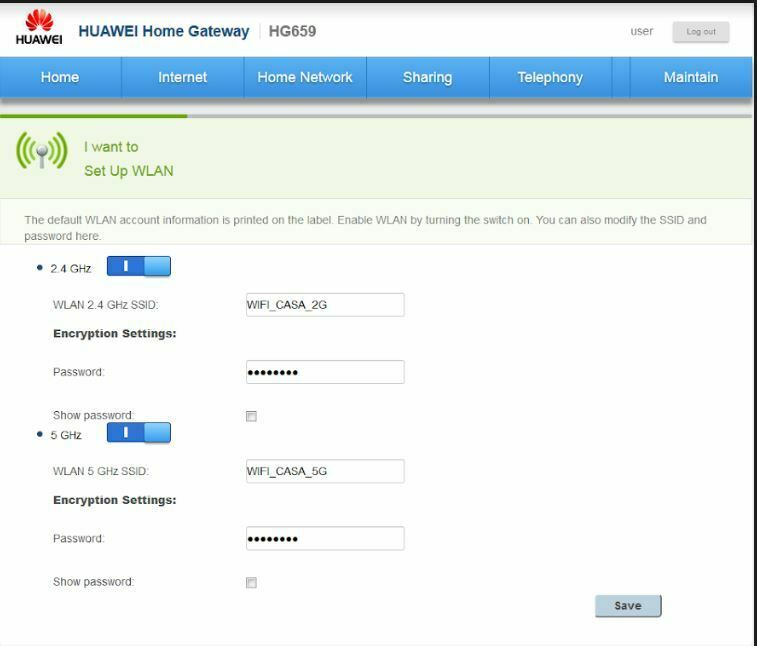
Enrutador NUCOM NC-WR764TGV
1- Pulsa en Configuración Básica en el menú de la izquierda.
2- En el submenú, haz clic en Wireless y luego en Security Settings.
3- En Seleccionar SSID, puede seleccionar la señal: (SSID1 = 2G / SSID5 = 5G).
4- Después de seleccionar la señal, cambia la contraseña en el apartado clave WPA.
5- Pulse el botón Aplicar para guardar los cambios.
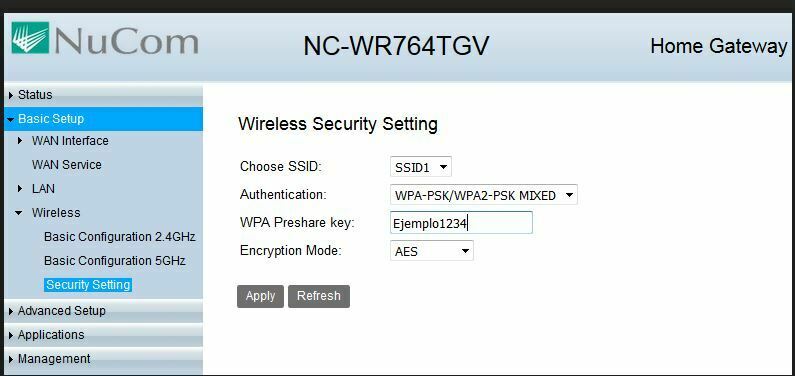
Rúter SAGEMCOM FAST5655
Para este modelo, hay que diferencia entre 2G y 5G:
Señal 2G:
- Pulse para transmitir Wi-Fi en la banda de 2,4 GHz.
- Por defecto, se abre la pestaña "Básico".
- La contraseña se muestra en el apartado Seguridad.
- Modifica la contraseña la contraseña.
- Confirmar contraseña.
- Pulsa el botón Aplicar para confirmar los cambios.
Señal 5G
- Por defecto, la pestaña Básica está abierta.
- La contraseña se muestra en Seguridad.
- Cambia la contraseña.
- Confirmar contraseña y repítela.
- Pulsa el botón Aplicar para confirmar los cambios.
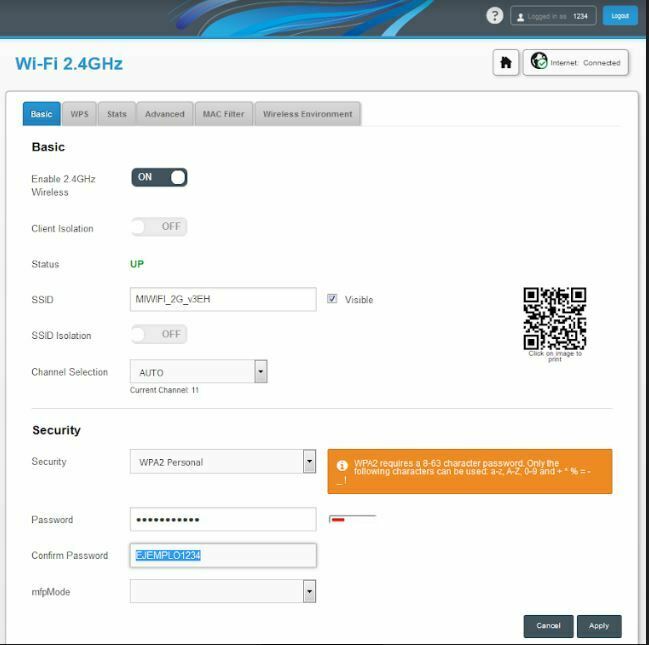
Motivos por los que cambiar el nombre de usuario y contraseña de tu router.
Por razones de seguridad, siempre es aconsejable cambiar el nombre de usuario y la contraseña wifi de Yoigo:
- La contraseña del router Yoigo se encuentra en la parte inferior del dispositivo, por lo que alguien puede verla fácilmente y acceder al router sin permiso, especialmente en alojamientos compartidos.
- Las contraseñas preinstaladas en los routers son predecibles y siguen ciertos patrones. Se puede utilizar una aplicación común para robar la contraseña; estas aplicaciones prueban diferentes combinaciones hasta obtener la contraseña.
- Una vez robada la contraseña del router, los atacantes pueden acceder a todos los archivos del ordenador, si la conocen.
Cómo cambiar la contraseña wifi de Yoigo a través de su App
Yoigo ha actualizado su app para que puedas gestionar el Wi-Fi de tu casa desde el móvil. Con la nueva aplicación de Yoigo, puedes cambiar rápidamente tu contraseña de Wi-Fi. Además, los clientes de fibra y banda ancha pueden gestionar su router a distancia, de forma rápida y sencilla.
Para hacer el cambio, dirígete a la opción Wi-Fi y haz clic en "Cambiar contraseña". Suele haber dos redes, una a 2,4 GHz y otra a 5 GHz. Es mejor establecer la misma contraseña para ambas redes para no olvidarla.
Aquí también se pueden crear redes de invitados. Estos proporcionan a los invitados una conexión a Internet, pero no acceso a toda la red interna. Por lo tanto, pueden utilizar Internet, pero no tienen acceso a nuestros ordenadores ni a la red de almacenamiento.
Cómo abrir puertos en el router Yoigo
Abrir puertos en el router Yoigo resulta de gran utilidad para aquellos que utilizan su ordenador para jugar online y a veces es una necesidad para conectarse a toda velocidad:
- En la configuración del router, ve a la dirección IP 192.168.1.1.
- Haz clic en Internet en la barra negra superior.
- En el menú de la izquierda, haz clic en Seguridad y aparecerá el menú.
- Haz clic en DMZ e introduce la dirección IP o MAC del dispositivo para el que desea abrir los puertos en el campo Host de la red local.
- Después de introducir la dirección, pincha en DMZ On,
- Haz clic en Aplicar para guardar los cambios.
¿Cómo puedo saber quién está conectado a mi red WiFi de Yoigo?
La lentitud de la velocidad de Internet en casa suele deberse a dos motivos: o bien alguien de fuera se ha conectado a la red WiFi, o bien el canal de recepción está demasiado ocupado. Podrás analizar esta situación de la siguiente forma:
Desde el ordenador se puede ver si alguien de la casa se ha conectado a la red WiFi: en iOS y Android se puede ver en el teléfono, y hay muchas apps (como Fing) que te dicen qué dispositivos están conectados a la red WiFi. También puedes ver el modelo del teléfono o del portátil o el nombre del dispositivo que el propietario ha instalado en él.
Si el problema se debe a la saturación del canal, ve a la pestaña de Wi-Fi en la configuración del router y cambia el canal que recibe la señal. Para acceder a la configuración del router, escribe 192.168.1.1 en la barra de navegación y pulsa Enter (por supuesto, sólo si estás conectado al router mediante WI-Fi). Ingresa el nombre de usuario y contraseña, una vez dentro ya podrás realizar la modificacion.
· También te puede interesar:

Deja una respuesta